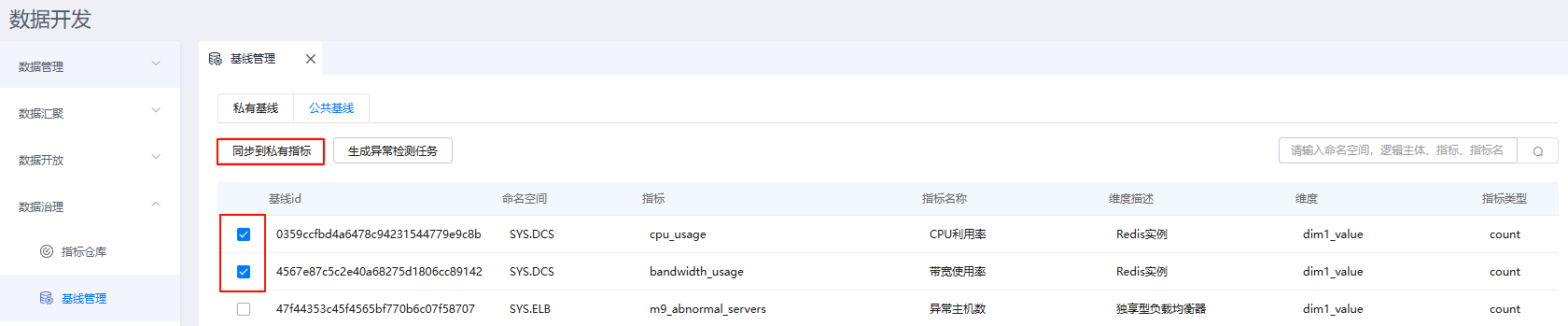管理基线指标
运维中心提供指标的基线管理功能,支持通过基线指标快速创建异常检测任务。
- 公共基线:运维中心预置的基线指标,可以使用公共基线指标快速创建异常检测任务,同时可以将公共基线指标同步至私有基线,进行编辑。
- 私有基线:支持新增、编辑、删除、导入或导出私有基线指标,也可以使用私有基线指标快速创建异常检测任务。
将公共基线指标同步至私有基线
- 进入AppStage运维中心。
- 在顶部导航栏选择服务。
- 单击
 ,选择“运维 > 监控服务(ServiceInsight)”。
,选择“运维 > 监控服务(ServiceInsight)”。
- 选择左侧导航栏的“运维数据开发 > 数据开发”,进入“数据开发”页面。
- 选择“数据治理 > 基线管理”,默认显示“公共基线”页签。
- 在公共基线列表勾选需要同步的基线指标,单击列表上方的“同步到私有指标”,如图1所示。
一个服务最多只能同步10个,同步成功后页面提示“同步成功”,可在“私有基线”页签查看。
- (可选)在私有基线列表,单击已同步的基线指标所在行“操作”列的“编辑”,根据需要修改基线指标信息。
新增私有基线指标
- 进入AppStage运维中心。
- 在顶部导航栏选择服务。
- 单击
 ,选择“运维 > 监控服务(ServiceInsight)”。
,选择“运维 > 监控服务(ServiceInsight)”。
- 选择左侧导航栏的“运维数据开发 > 数据开发”,进入“数据开发”页面。
- 选择“数据治理 > 基线管理”,默认显示“公共基线”页签。
- 单击“私有基线”,切换至“私有基线”页签。
- 在“私有基线”页签,单击“新增”,配置私有基线指标参数,参数说明如表1所示,配置完成后单击“确定”。
表1 私有基线指标参数说明 参数名称
参数说明
命名空间
输入指标所属的命名空间,查看方式如查看监控指标数据所示。
逻辑主体
选择指标所属的逻辑主体,如无可选逻辑主体,请参考创建逻辑主体创建。
指标
选择需要作为私有基线的指标,如无可选指标,请参考创建指标创建。
指标名称
根据所选指标显示,即创建指标时指标的中文名称,可修改。
维度描述
输入指标的维度信息,查看方式如查看监控指标数据所示。
维度
选择私有基线的维度,创建异常检测任务时,可以按照该维度进行检测。
指标类型
选择指标类型,根据指标的定义进行选择。
- success_rate:成功率。
- speed:速率。
- fail_rate:失败率。
- delay:时延。
- count:请求量。
阈值上限
设置固定阈值的阈值上限。
阈值下限
设置固定阈值的阈值下限。
阈值类型
设置判断阈值类型。
- upper:数据高于设置的阈值上限时产生告警。
- lower:数据低于设置的阈值下限时产生告警。
- both:数据介于设置的阈值上限和下限之间时产生告警。
阈值类型配置需根据指标类型进行选择,如下所示:
- 成功率(success_rate)、速率(speed)配置下限(lower)。
- 时延(delay)、失败率(fail_rate)配置上限(upper)。
- 请求量(count)可任意配置both/upper/lower。
告警级别
设置告警级别,即根据该基线指标创建的异常检测任务的告警级别、和生成告警的告警级别,包括紧急、严重、一般和提示。
告警进入时间(分钟)
异常持续时间,持续该时间后上报告警。
告警退出时间(分钟)
指标恢复正常时间,持续该时间后告警退出。
指标含义
输入指标的含义。
使用基线指标快速创建异常检测任务
使用基线指标快速创建异常检测任务时,需要在指标仓库页面生成对应的逻辑主体及指标。
其中公共基线指标或者从公共基线同步至私有基线的指标快速创建异常检测任务时,默认使用CES指标一键生成的逻辑主体,具体操作请参见2。
- 进入AppStage运维中心。
- 在顶部导航栏选择服务。
- 单击
 ,选择“运维 > 监控服务(ServiceInsight)”。
,选择“运维 > 监控服务(ServiceInsight)”。
- 选择左侧导航栏的“运维数据开发 > 数据开发”,进入“数据开发”页面。
- 选择“数据治理 > 基线管理”,默认显示“公共基线”页签。
也可以单击“私有基线”,切换至“私有基线”页签。
- 在公共基线列表或私有基线列表,勾选需要创建异常检测任务的基线指标,单击列表上方的“生成异常检测任务”。
- 确认生成的异常检测任务名称(根据指标名称拼接随机数生成),可修改,然后单击“确定”,如图2所示。
- (可选)生成的异常检测任务会在第二天的凌晨0点至6点触发,如需立即触发,可执行如下操作:
更多操作
您还可以对私有基线指标进行以下操作。
|
操作名称 |
操作步骤 |
|---|---|
|
导出私有基线指标 |
在“私有基线”页签,单击列表上方的“导出”。 一次最多导出200个私有基线指标。 |
|
导入私有基线指标 |
在“私有基线”页签,单击列表上方的“导入”,上传.xlsx格式文件。 同一个服务下私有基线指标总数不能大于200,导入个数不能超过200减去已有个数。 |
|
删除私有基线指标 |
在私有基线列表,单击待删除基线指标所在行“操作”列的“删除”。 |
|
批量删除私有基线指标 |
在私有基线列表,勾选待删除基线指标,单击列表上方的“删除” |